Cara Menambahkan Sidik Jari di Samsung
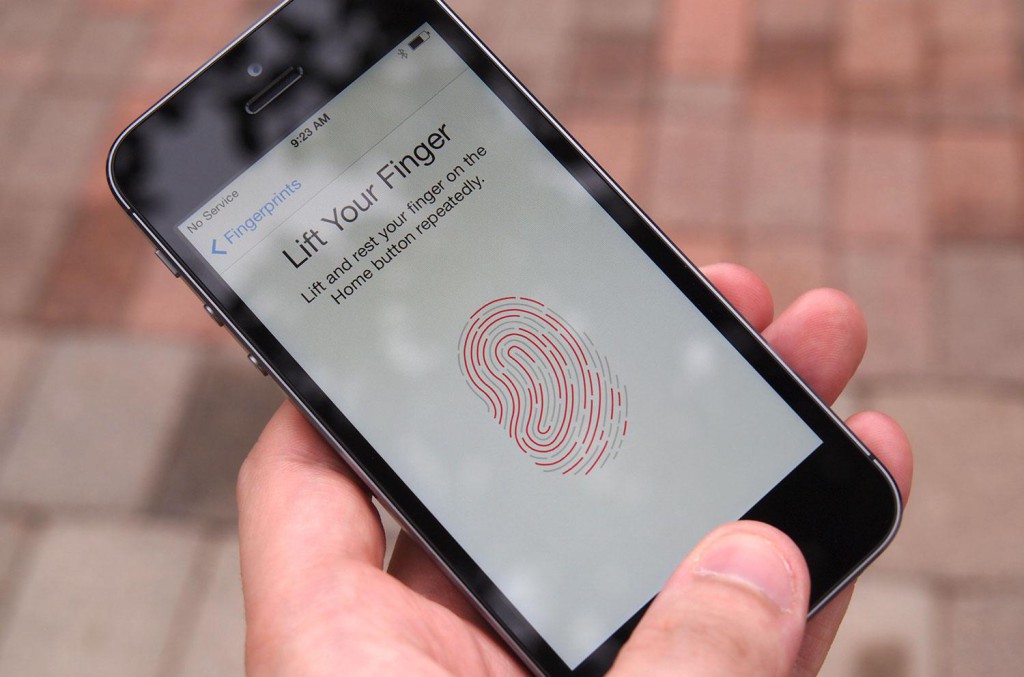
Menambahkan sidik jari ke perangkat Samsung adalah proses yang mudah dan aman. Dengan fitur ini, Anda dapat membuka kunci perangkat, mengonfirmasi pembelian, dan mengakses aplikasi tertentu dengan cepat dan nyaman.
Langkah-Langkah Menambahkan Sidik Jari
1. Buka menu “Pengaturan” di perangkat Samsung Anda.
2. Gulir ke bawah dan pilih “Biometrik dan keamanan”.
3. Ketuk “Sidik jari”.
4. Masukkan kode PIN, pola, atau kata sandi Anda saat diminta.
5. Letakkan jari Anda pada sensor sidik jari di bagian belakang atau depan perangkat, tergantung pada modelnya.
6. Angkat dan letakkan kembali jari Anda pada sensor beberapa kali hingga proses pemindaian selesai.
7. Ulangi langkah 6 dengan jari yang berbeda jika Anda ingin menambahkan lebih dari satu sidik jari.
Tips Mengatasi Masalah
* Pastikan jari Anda bersih dan kering sebelum dipindai.
* Letakkan jari Anda pada sensor dengan kuat dan stabil.
* Jika pemindaian gagal, coba bersihkan sensor dengan kain lembut.
* Jika masalah berlanjut, hubungi dukungan pelanggan Samsung untuk mendapatkan bantuan.
Jenis Sidik Jari yang Didukung
Perangkat Samsung mendukung berbagai jenis sidik jari untuk keamanan dan kemudahan penggunaan. Jenis sidik jari yang didukung berbeda-beda tergantung pada model perangkat.
Secara umum, ada dua jenis utama sidik jari yang didukung oleh perangkat Samsung:
Sidik Jari Optik
Sidik jari optik menggunakan kamera untuk mengambil gambar sidik jari dan membuat peta dua dimensi (2D) dari pola uniknya. Jenis sidik jari ini biasanya ditemukan pada perangkat Samsung yang lebih lama dan kelas menengah.
Sidik Jari Ultrasonik
Sidik jari ultrasonik menggunakan gelombang suara untuk membuat peta tiga dimensi (3D) dari sidik jari. Jenis sidik jari ini lebih akurat dan aman dibandingkan sidik jari optik, dan biasanya ditemukan pada perangkat Samsung kelas atas.
Berikut adalah contoh perangkat Samsung yang mendukung setiap jenis sidik jari:
- Sidik Jari Optik: Samsung Galaxy A51, Samsung Galaxy M31
- Sidik Jari Ultrasonik: Samsung Galaxy S21, Samsung Galaxy Note 20
Pengaturan dan Kustomisasi

Setelah sidik jari Anda terdaftar, Anda dapat menyesuaikan pengaturan dan kustomisasinya untuk meningkatkan pengalaman pengguna Anda.
Mengatur dan Menghapus Sidik Jari
Untuk mengatur atau menghapus sidik jari, buka “Pengaturan” pada perangkat Samsung Anda. Kemudian, navigasikan ke “Biometrik dan keamanan” > “Sidik jari”. Di sini, Anda dapat menambahkan sidik jari baru, menghapus yang sudah terdaftar, atau mengganti nama sidik jari yang ada.
Opsi Kustomisasi
Selain mengatur dan menghapus sidik jari, Anda juga dapat menyesuaikan pengaturan sidik jari untuk mengoptimalkan penggunaan. Berikut adalah beberapa opsi kustomisasi yang tersedia:
- Sensitivitas sentuhan: Menyesuaikan seberapa sensitif sensor sidik jari terhadap sentuhan Anda.
- Pemindaian yang lebih cepat: Mengaktifkan pemindaian sidik jari yang lebih cepat, namun mungkin mengurangi akurasi.
- Kunci Otomatis: Mengunci perangkat secara otomatis setelah sidik jari Anda berhasil dipindai.
- Tampilan Ikon Sidik Jari: Menampilkan ikon sidik jari di layar kunci untuk menunjukkan bahwa sidik jari diperlukan untuk membuka kunci.
Pemecahan Masalah
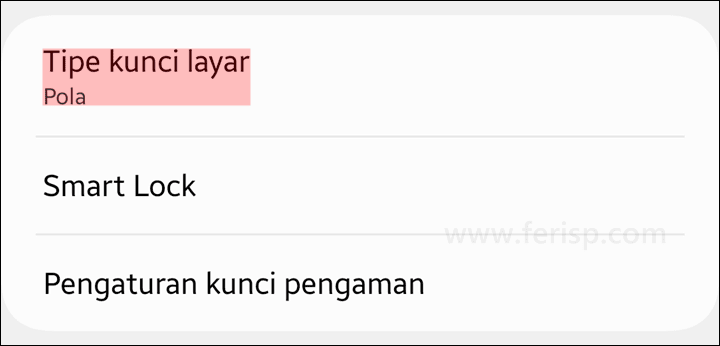
Mengatasi kendala saat menambahkan atau menggunakan sidik jari pada perangkat Samsung adalah hal yang penting untuk memastikan akses yang aman dan nyaman. Berikut adalah beberapa masalah umum dan langkah-langkah pemecahan masalah yang dapat Anda ikuti.
Masalah Umum
- Sidik jari tidak dikenali.
- Pemindai sidik jari tidak berfungsi.
- Sidik jari terlalu banyak terdaftar.
- Sidik jari terhapus tanpa sengaja.
Langkah-Langkah Pemecahan Masalah
Sidik Jari Tidak Dikenali
* Pastikan jari Anda bersih dan kering.
* Hapus sidik jari yang terdaftar dan daftarkan ulang.
* Coba gunakan jari yang berbeda.
Pemindai Sidik Jari Tidak Berfungsi
* Bersihkan pemindai sidik jari dengan kain lembut.
* Restart perangkat Anda.
* Jika masalah berlanjut, hubungi dukungan Samsung.
Sidik Jari Terlalu Banyak Terdaftar
* Hapus beberapa sidik jari yang terdaftar untuk mengosongkan ruang.
* Atur ulang pengaturan biometrik Anda.
Sidik Jari Terhapus Tanpa Sengaja
* Periksa apakah sidik jari yang terhapus terdaftar di akun Samsung Anda.
* Jika sidik jari tidak ada di akun Samsung, Anda tidak dapat memulihkannya.
Pertanyaan Umum
- Mengapa sidik jari saya tidak dikenali?
- Apa yang harus dilakukan jika pemindai sidik jari tidak berfungsi?
- Bagaimana cara menghapus sidik jari yang terdaftar?
- Bisakah saya memulihkan sidik jari yang terhapus?
Tips dan Trik
Menggunakan sidik jari di perangkat Samsung Anda tidak hanya nyaman, tetapi juga aman. Berikut beberapa kiat dan trik untuk memaksimalkan penggunaan sidik jari Anda:
Dengan menggunakan sidik jari Anda, Anda dapat membuka kunci perangkat, mengonfirmasi pembelian, dan masuk ke aplikasi dengan cepat dan mudah. Sidik jari Anda unik dan sulit ditiru, menjadikannya cara yang aman untuk melindungi data dan privasi Anda.
Optimalkan Sensor Sidik Jari
Untuk kinerja terbaik, pastikan sensor sidik jari Anda bersih dan bebas dari kotoran atau minyak. Anda juga dapat meningkatkan akurasi dengan mendaftarkan sidik jari Anda beberapa kali dari berbagai sudut.
Gunakan Gerakan Sidik Jari
Selain membuka kunci, sidik jari Anda juga dapat digunakan untuk melakukan gerakan tertentu. Misalnya, Anda dapat menggesek ke bawah pada sensor untuk menampilkan panel notifikasi atau menggesek ke kiri atau kanan untuk beralih antar aplikasi.
Manfaatkan Pengaturan Sidik Jari
Buka Pengaturan > Biometrik dan keamanan > Sidik jari untuk mengelola pengaturan sidik jari Anda. Di sini, Anda dapat menambahkan sidik jari baru, menghapus sidik jari yang ada, dan menyesuaikan pengaturan keamanan.
Blokir Aplikasi dengan Sidik Jari
Untuk keamanan tambahan, Anda dapat memblokir aplikasi tertentu menggunakan sidik jari Anda. Ini berguna untuk melindungi aplikasi yang berisi informasi sensitif, seperti aplikasi perbankan atau aplikasi media sosial.
“Menggunakan sidik jari untuk membuka kunci perangkat saya jauh lebih nyaman daripada memasukkan kata sandi. Saya merasa data saya juga lebih aman.” – Pengguna Samsung







